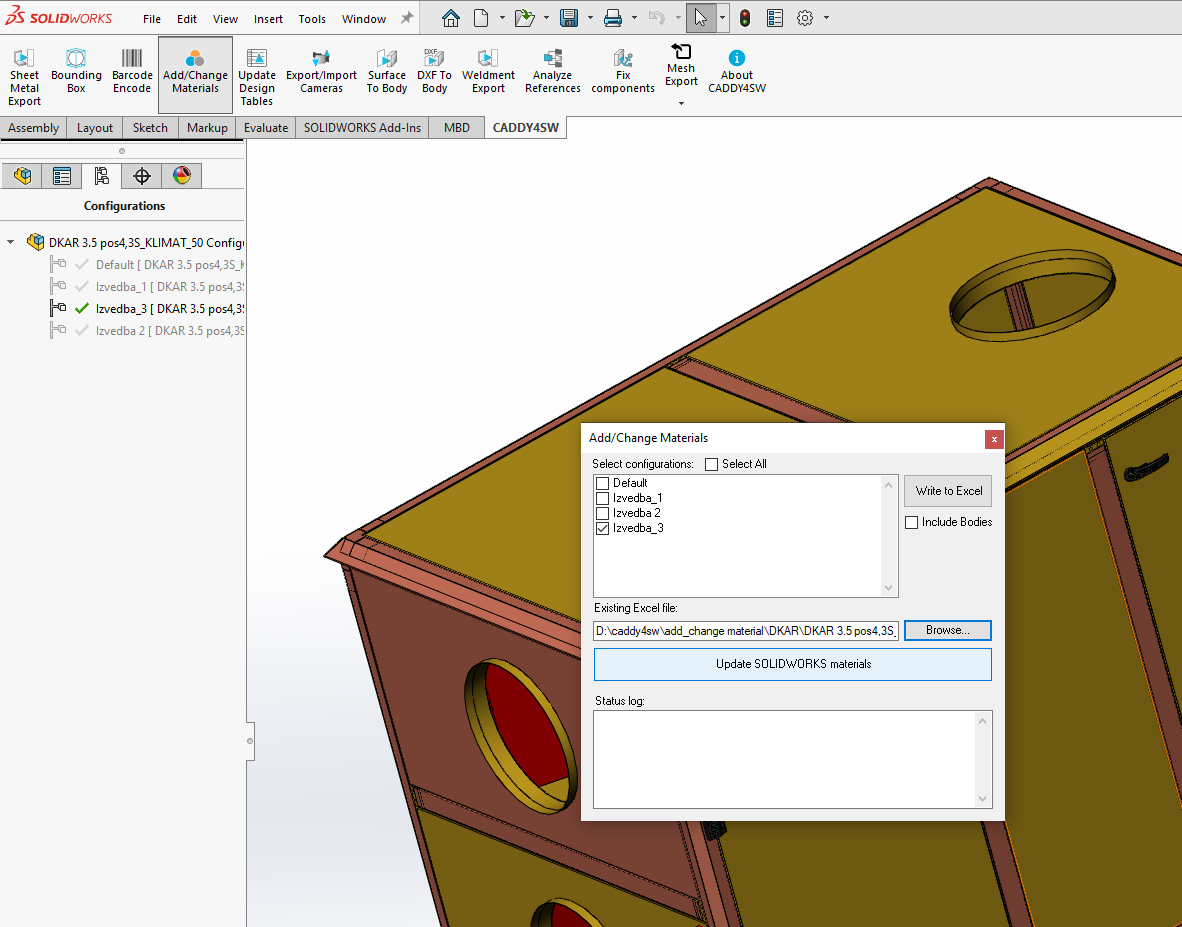Add/Change Material funkcija nam omogoča dodajanje ali spreminjanje SOLIDWORKS materialov na nivoju kosa ali telesa.
Osnovni koraki uporabe funkcije Add/Change Material:
S klikom na funkcijo Add/Change Material se nam prikaže pogovorno okno.
Možnosti izvoza so naslednje:
- Select Configurations: V primeru, da imamo sestav v več konfiguracijah, imamo možnost izbrati katere konfiguracije sestava želimo zapisati v Excel datoteko. Izbrana mora biti vsaj ena konfiguracija.
- Include Bodies: Z izbrano opcijo izvozimo tudi vsa telesa kosov (telesa in površine).
- Write to Excel: Z gumbom Write to Excel zapišemo seznam kosov v Excel datoteko. S klikom na ta gumb se nam prikaže okno »Iskanje mape«:
- Privzeto se nastavi pot do mape kjer je shranjen odprti sestav.
- Spremenimo lahko lokacijo shranjevanja in ustvarimo novo mapo na poljubni lokaciji.
- Excel datoteka je shranjena z istim imenom kot je ime sestava in je v postopku izvoza ni možno spremeniti. Ime Excel datoteke lahko spremenite po izvozu.
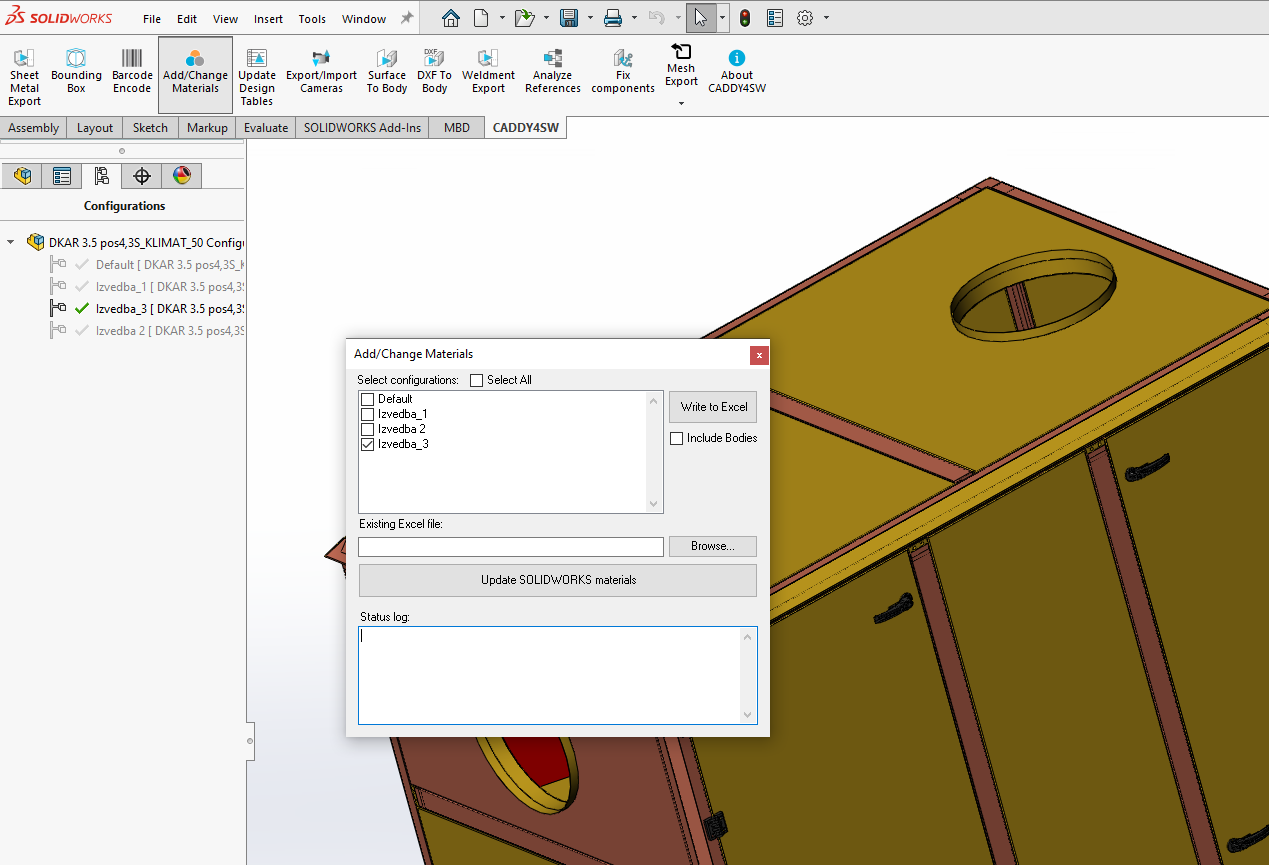
Struktura Excel datoteke je naslednja:
- V prvi vrstici se zapiše lokacija z imenom sestava na osnovi katerega smo ustvarili Excel datoteko.
- V drugi vrstici se zapiše konfiguracija sestava. V primeru, da smo izvozili več konfiguracij hkrati, se nam v Excel datoteki ustvari več zavihkov, ki so poimenovani po konfiguracijah.
- V peti vrstici so našteti parametri kosov kateri se izpišejo v posameznih stolpcih:
- Part name: Ime kosa.
- Configuration: Konfigracija kosa.
- Body Name: Ime telesa za določen kos. Imena teles se zapiše le, če je bila izbrana možnost »Include Bodies« pri izvozu. V primeru, da imamo kos, ki ima deset teles, se v Excel datoteko zapiše deset vrstic istega kosa za vsako telo.
- Material Database: Ime baze materialov, ki je definirana v SOLIDWORKS knjižnici materialov.
- Material Name: Ime materiala, ki je definiran v SOLIDWORKS bazi materialov.
- Part Path: Pot do lokacije kjer je shranjen določen kos.
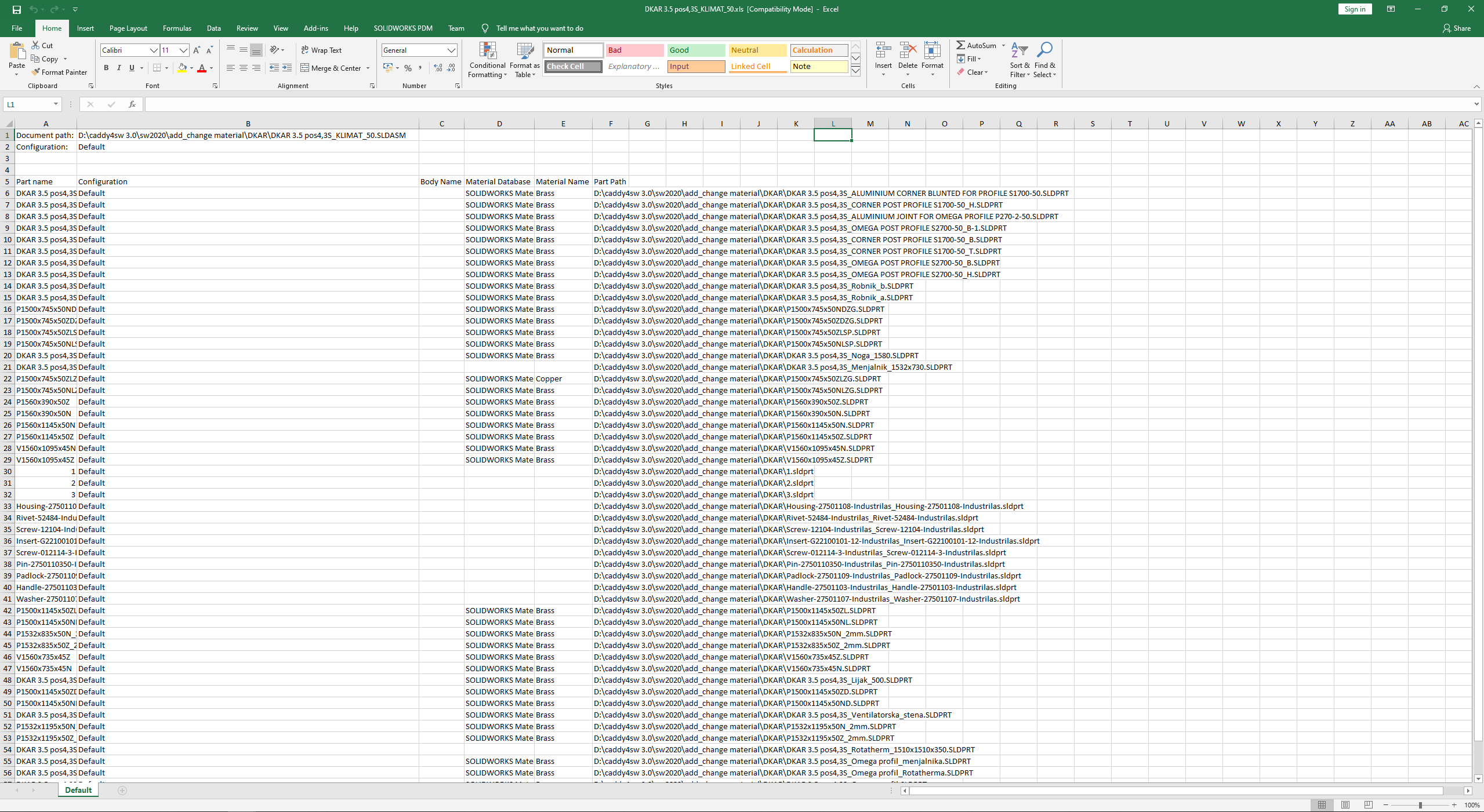
Možnosti uvoza so naslednje:
- Existing Excel file: Za uvoz je potrebno najprej izbrati Excel datoteko v kateri smo določili ali spremenili materiale s klikom na »Browse…«.
- Select Configurations: V primeru, da smo izvozili več konfiguracij sestava, pri uvozu lahko izberemo za katero konfiguracijo želimo spremembe uvoziti.
- Update SOLIDWORKS materials: Da zaženemo proces posodabljanja materialov, kliknemo na »Update SOLIDWORKS materials«.